最近、Amazonプライム・ビデオ(アマプラ)をテレビの大画面で楽しみたいというニーズが増えています。特にNintendo Switchを持っている方から、 Switchでアマプラを見る方法はあるのか? という質問が多く寄せられています。この記事では、その疑問にお答えし、Switchでアマプラを視聴する方法について詳しく解説します。
Switchでアマプラは視聴できるのか?
結論から言うと、現時点でNintendo Switchには公式のAmazonプライム・ビデオ(アマプラ)アプリが提供されていません。そのため、直接Switchでアマプラを視聴することはできません。しかし、以下で紹介する方法を使えば、Switchでアマプラコンテンツを楽しむことは可能です。
代替方法:スクリーンミラーリング
Switchにはスクリーンミラーリング機能がないため、スマートフォンやPCからSwitchに直接アマプラをミラーリングすることはできません。ただし、テレビにChromecastやFire TV Stickを接続している場合、これらを使ってアマプラを視聴することができます。
Fire TV Stickを使った視聴方法
- テレビのHDMIポートにFire TV Stickを接続します。
- Fire TV Stickのホーム画面で、Amazonプライム・ビデオアプリを選択します。
- アマプラのアカウントにサインインし、コンテンツを選択して視聴します。
この方法を使えば、Switchを使わずともテレビでアマプラを簡単に視聴できます。
Switchでアマプラを視聴する他のアイデア
Nintendo SwitchにはYouTubeやHuluなど一部のストリーミングサービスのアプリが提供されていますが、アマプラのアプリはまだありません。しかし、将来的にはSwitch用のAmazonプライム・ビデオアプリがリリースされる可能性もあります。その場合、Switchのユーザーはより手軽にアマプラを楽しむことができるようになるでしょう。
Switchユーザーがアマプラを楽しむためのその他のデバイス
Switchで直接アマプラを視聴できない場合でも、以下のデバイスを使ってテレビでアマプラを視聴することができます。
- スマートテレビ:一部のスマートテレビにはAmazonプライム・ビデオアプリがプリインストールされています。
- ゲーム機:PlayStationやXboxなど、他のゲーム機にはアマプラのアプリが提供されています。
- PCやスマートフォン:HDMIケーブルやミラーリング機能を使って、PCやスマートフォンからテレビにアマプラを映すことも可能です。
これらの方法を使えば、Switchを使わずにアマプラを大画面で楽しむことができます。
まとめ
Switchでアマプラを直接視聴する方法は現時点ではありませんが、他のデバイスを使えばテレビの大画面でアマプラを楽しむことができます。Fire TV Stickやスマートテレビなどの代替手段を活用して、お好きなアマプラのコンテンツを満喫しましょう。

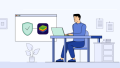

Comments